Problémy s hardwarem nebo softwarem mohou způsobit chybu instalace
- Při instalaci libovolné verze operačního systému Windows na váš počítač se může objevit chyba 0x80300024.
- Může to být způsobeno problémy s diskovým oddílem, kam chcete nainstalovat systém Windows.
- Chcete-li tento problém vyřešit, naformátujte instalační zařízení nebo vyměňte pevný disk.
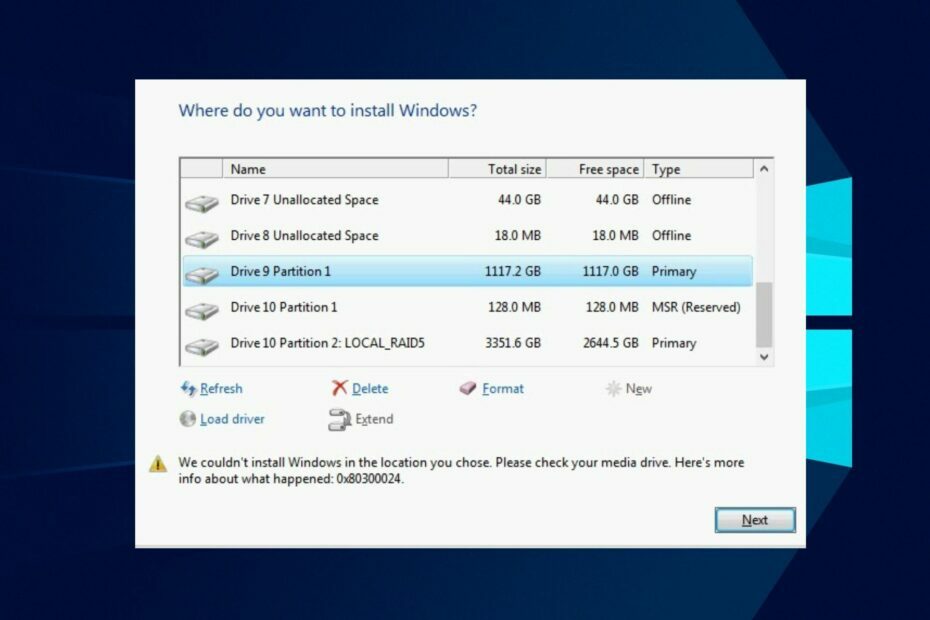
XINSTALUJTE KLIKNUTÍM NA STAŽENÍ SOUBORU
Fortect je nástroj pro opravu systému, který dokáže prohledat váš kompletní systém, zda neobsahuje poškozené nebo chybějící soubory OS a automaticky je nahradit funkčními verzemi z jeho úložiště.
Zvyšte výkon svého počítače ve třech jednoduchých krocích:
- Stáhněte a nainstalujte Fortect na vašem PC.
- Spusťte nástroj a Spusťte skenování
- Klikněte pravým tlačítkem na Opravita opravte jej během několika minut.
- 0 čtenáři si již tento měsíc Fortect stáhli
Obdrželi jsme mnoho stížností od našich čtenářů, kteří se při instalaci systému Windows setkali s kódem chyby 0x80300024. Objeví se bez ohledu na to, zda instalujete novější nebo starší verzi operačního systému.
Naštěstí máme několik oprav, které chybu vyřeší. Dále se můžete podívat na náš článek o neúspěšná instalace Windows 10 a způsoby, jak to opravit na vašem PC.
Co je chyba 0x80300024?
Při pokusu o instalaci jakékoli verze operačního systému Windows se zobrazí kód chyby 0x80300024. Obvykle je doprovázena zprávou Systém Windows nelze nainstalovat do vybraného umístění. Kód chyby 0x80300024.
Kromě toho může k výskytu této chyby přispívat řada faktorů. Někteří jsou:
- Problémy s oddílem pevného disku – Může to být způsobeno tím, že cílový disk, oddíl nebo svazek, kam se pokoušíte nainstalovat, nemá systém Windows dostatek úložného prostoru nebo jej zastavuje jiný soubor.
- Poškozené nebo poškozené instalační médium Windows – Chyba 0x80300024 se také objeví, pokud je jednotka USB flash nebo DVD, která pomáhá s instalací nové kopie systému Windows, poškozená nebo nekompatibilní.
- Problémy s hardwarem nebo softwarem – Mnoho externích zařízení a periferních zařízení připojených k systému může způsobit Selhání instalace systému Windows. Chybu mohou ovlivnit nebo spustit také činnosti softwaru třetích stran spuštěného v počítači.
Přesto vás provedeme několika základními kroky k nápravě níže uvedené chyby.
Jak mohu opravit kód chyby 0x8030002?
Než budete pokračovat v pokročilých krocích pro odstraňování problémů, vyzkoušejte následující předběžné kontroly:
- Dočasně vypněte antivirový software třetích stran.
- Odpojte nepotřebná externí zařízení.
- Zapojte instalační médium do jiného USB portu – USB port může být vadný, proto přepněte flash disk a vložte jej do jiného USB portu, abyste zjistili, zda funguje.
- Restartujte systém Windows v nouzovém režimu.
Tip odborníka:
SPONZOROVÁNO
Některé problémy s PC je těžké řešit, zejména pokud jde o chybějící nebo poškozené systémové soubory a úložiště vašeho Windows.
Ujistěte se, že používáte vyhrazený nástroj, jako je např Fortect, který naskenuje a nahradí vaše poškozené soubory jejich čerstvými verzemi ze svého úložiště.
Pokud problém stále nemůžete vyřešit, vyzkoušejte níže uvedená řešení:
1. Naformátujte instalační zařízení
- Zapojte spouštěcí instalační médium k počítači a vypněte jej.
- Restartujte počítač a vyberte Spusťte systém ze zasunutého instalačního média volba.
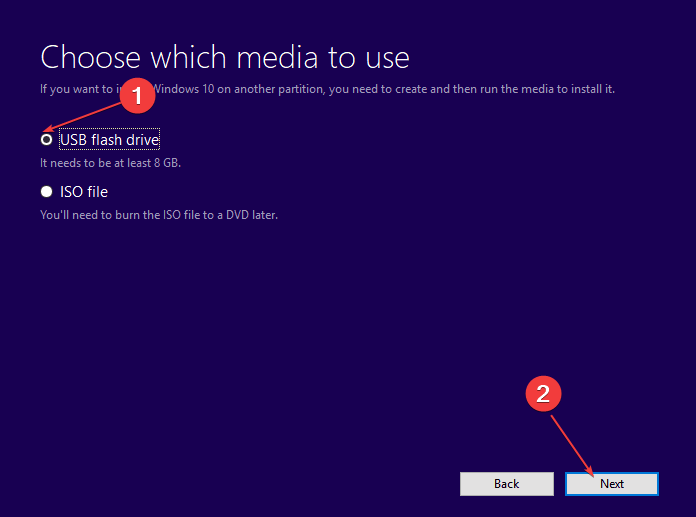
- Nastavte si svůj Jazyk, rozložení klávesnicea další preference.
- zmáčkni Zvyk možnost na druhu Instalace Windows výzva.
- Klikněte na Řídit možnosti (pokročilé) na dotaz, kam chcete nainstalovat systém Windows.
- Vyberte cíl oddíl pevného disku kam chcete nainstalovat systém Windows, pak stiskněte tlačítko Formát tlačítko a potvrďte proces.
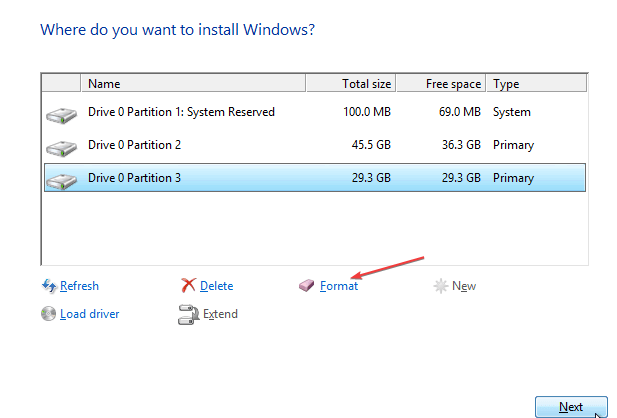
- Po dokončení formátování pokračujte v instalaci kliknutím na tlačítko Další.
Formátování oddílu pevného disku, kam chcete nainstalovat systém Windows, odstraní poškozená data, která brání instalaci. Číst o jak vytvořit zaváděcí jednotku USB se systémem Windows 11 na vašem PC.
2. Nastavte cílový pevný disk na začátek pořadí spouštění
- Ujistěte se, že je systém vypnutý.
- zmáčkni Napájení tlačítko a stiskněte F1, F2nebo Del klíče pro zavedení do nastavení BIOSu.

- Přejít na Bota kartu a poté vyhledejte Konfigurace/objednávka spouštění.

- Najděte pevný disk, na který chcete nainstalovat systém Windows, a poté jej přesuňte na začátek seznamu.

- Pod Spouštěcí režim možnost, vyberte UEFI.
- zmáčkni F10 Uložte změny a ukončete BIOS.
- Restartujte systém Windows a zkontrolujte, zda se zobrazí chyba instalace systému Windows 0x80300024.
Výše uvedené kroky nastaví pevný disk, na který chcete nainstalovat systém Windows, nad ostatní a umožníte mu prioritní běh.
- Vysoké využití procesoru Kaspersky: Jak jej efektivně snížit
- Spotify stále padá? 6 způsobů, jak to opravit ve Windows
3. Spusťte příkaz DiskPart
- Klikněte levým tlačítkem na Start tlačítko, typ Příkazový řádeka klikněte na Spustit jako administrátor volba.
- Klikněte Ano na Kontrola uživatelského účtu okno.
- Zadejte následující příkazy jeden po druhém a stiskněte Vstupte:
diskpartdisk seznamu
- Určete číslo diskového oddílu, kam chcete nainstalovat systém Windows. Na základě čísla oddílu zadejte a zadejte příkaz, jako je ten níže:
Vyberte Disk 1(změňte 1 na číslo disku). - Zadejte následující příkaz a stiskněte Vstupte:
Čistý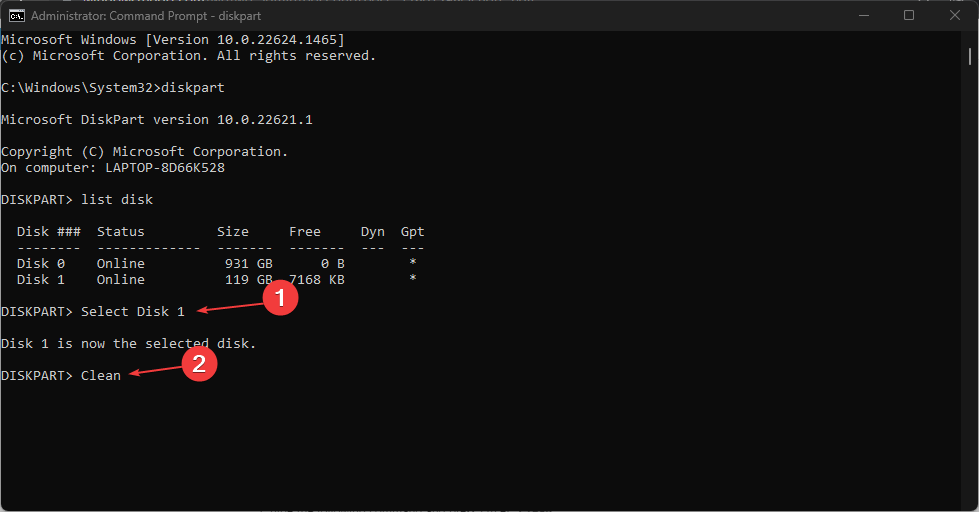
- Restartujte počítač a zkontrolujte, zda se chyba objevila.
Tyto příkazy prozkoumají diskové jednotky v počítači a opraví poškozený pevný disk. Podívejte se na našeho průvodce co dělat, když příkazový řádek stále padá na vašem PC.
Kromě toho vás může zajímat oprava Windows 11, pokud se zasekl ve smyčce restartu. Přečtěte si také, co dělat, když Instalace Windows 10 selhává v bezpečném OS fáze.
Pokud máte další dotazy nebo návrhy, napište je prosím do sekce komentářů.
Stále dochází k problémům?
SPONZOROVÁNO
Pokud výše uvedené návrhy váš problém nevyřešily, váš počítač může zaznamenat závažnější potíže se systémem Windows. Doporučujeme zvolit řešení typu „vše v jednom“. Fortect efektivně řešit problémy. Po instalaci stačí kliknout na Zobrazit a opravit a poté stiskněte Spusťte opravu.


